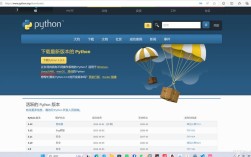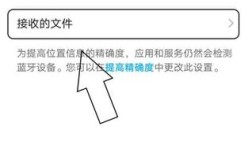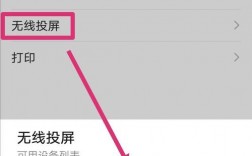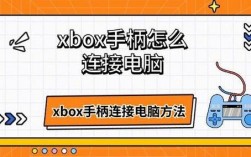手机如何连接电脑
随着智能手机的普及,我们越来越依赖手机进行工作和娱乐,有时候我们需要将手机上的数据或文件传输到电脑上,或者需要在电脑上进行某些操作,安卓手机怎么连接电脑呢?本文将为你介绍三种简单的方法,让你轻松完成这个任务。
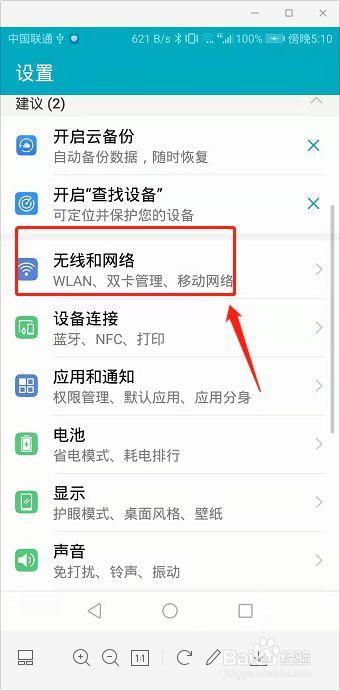
方法一:通过USB数据线共享数据
对于许多安卓用户来说,将手机与电脑连接并共享数据是一个常见的需求,最简单、最常用的连接方式,只需要一根USB数据线,即可将手机与电脑连接起来,下面是连接方法:
1、准备工具:一根USB数据线。
2、步骤:
将手机通过数据线连接到电脑的USB接口上。
在手机上选择“传输照片”或“文件”模式,如果桌面没有弹出来,则下拉状态栏会出现相关选项。
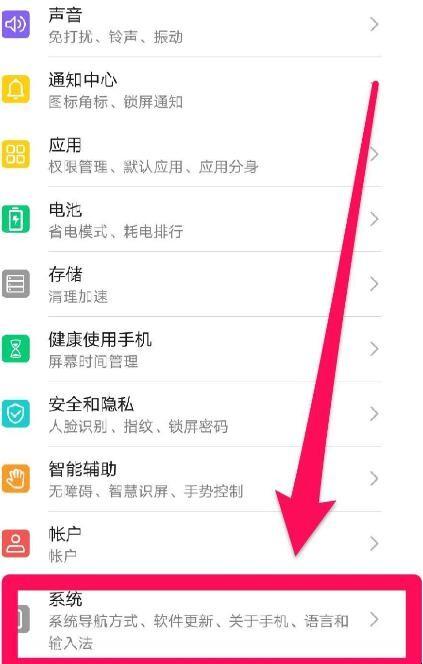
在电脑桌面【此电脑】中,找到手机设备,双击打开即可访问手机里的相册或其他文件夹。
方法二:通过无线连接共享数据
如果不想使用数据线连接,可以使用无线连接方式,这种方式不仅可以避免数据线的繁琐,而且在没有数据线的情况下也可以实现安卓手机与电脑连接,具体操作步骤如下:
1、准备工作:确保电脑和手机都支持无线连接功能,且处于同一局域网下。
2、步骤:
打开手机自带的文件管理应用,点击右上角的三个点,选择【远程管理】。
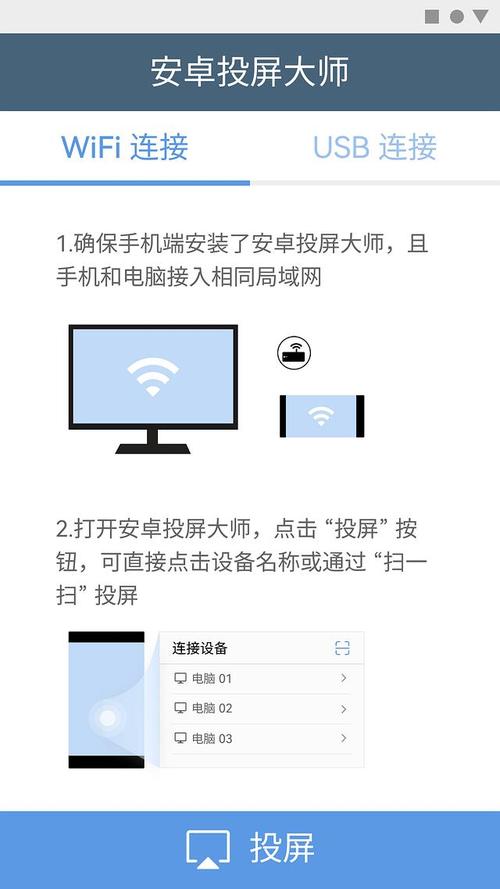
开启远程服务,设置用户名和密码,然后会显示一串链接。
在电脑上的计算机里输入这一行链接并输入用户名和密码,手机和电脑就实现了无线共享。
方法三:通过手机助手APP共享软件
如果身边没有数据线,手机或者电脑无法开启无线连接该怎么办呢?还有一种方法,可以使用腾讯手机管家、360手机助手等软件进行连接,这些软件可以在电脑和手机上安装,然后通过手机上的二维码或数据线等方式与手机连接起来,连接成功后,您可以在电脑上浏览手机的文件、照片、视频等,也可以将电脑上的文件传输到手机上。
| 方法 | 优点 | 缺点 | 适用场景 |
| USB数据线 | 稳定可靠 | 需要数据线 | 日常数据传输 |
| 无线连接 | 无需数据线 | 需要网络 | 同一局域网内 |
| 手机助手APP | 多功能 | 需安装软件 | 无数据线时 |
FAQs
1、为什么手机连接电脑只显示充电?
原因:可能是因为没有打开手机的USB调试模式,或者驱动没有正确安装。
解决方法:在手机设置中找到开发者选项,打开USB调试,确保电脑上安装了对应的驱动程序。
2、如何通过蓝牙将手机连接到电脑?
步骤:
1. 确保手机和电脑都支持蓝牙功能,且已开启蓝牙。
2. 在手机上搜索并配对电脑的蓝牙设备。
3. 配对成功后,即可通过蓝牙进行文件传输或其他操作。
无论选择哪种方法,都可以轻松实现安卓手机与电脑的连接,提高工作效率和生活质量,希望本文能够帮助你解决手机与电脑连接的问题。